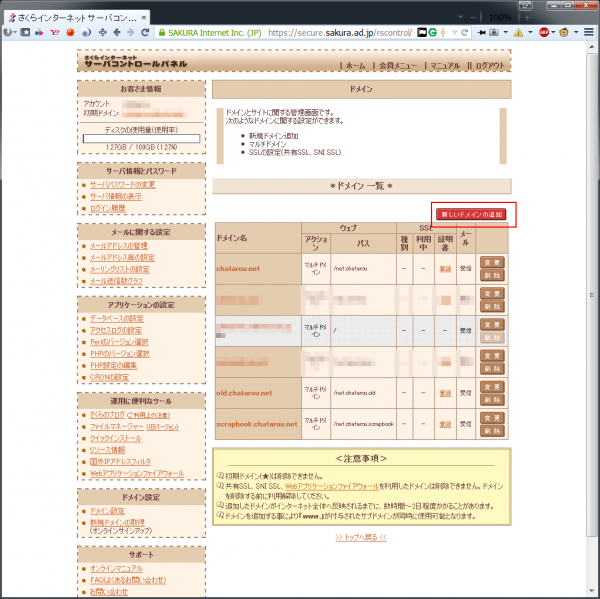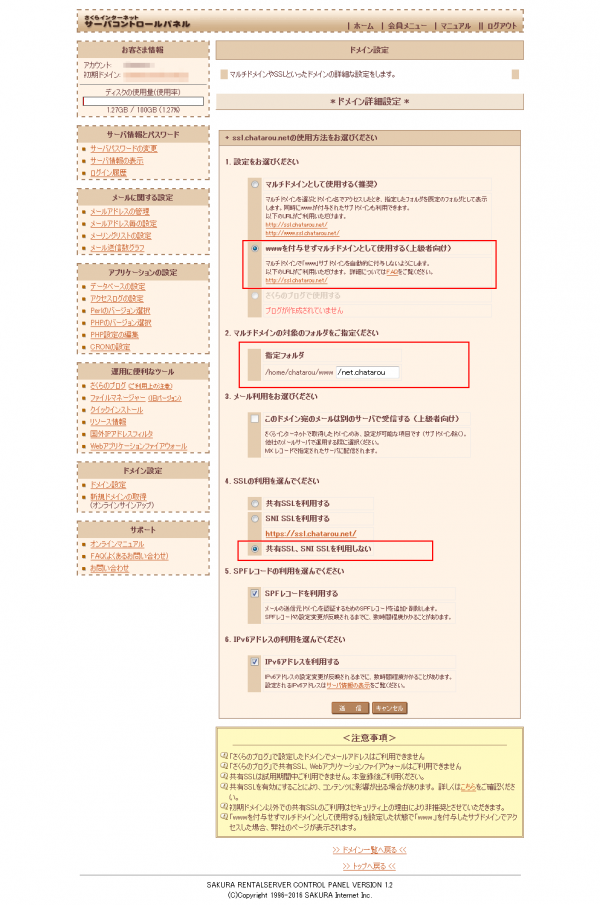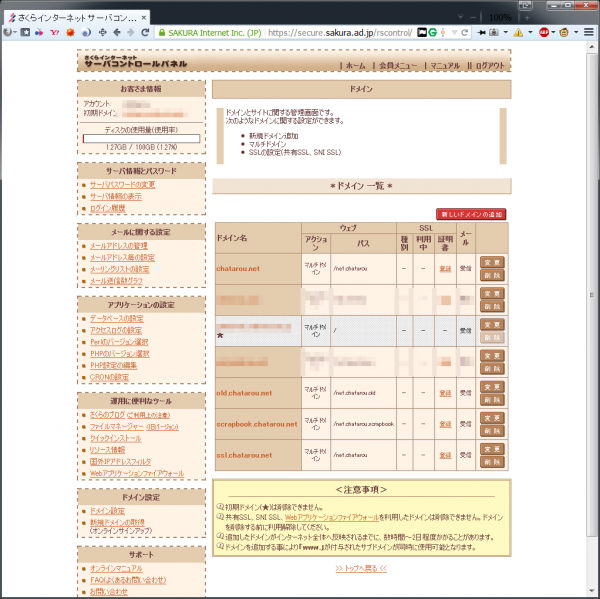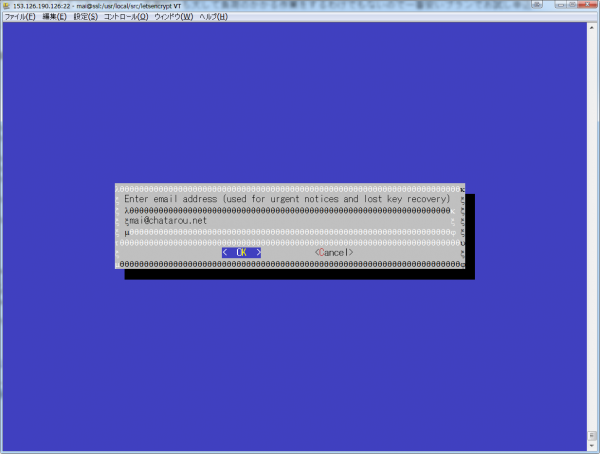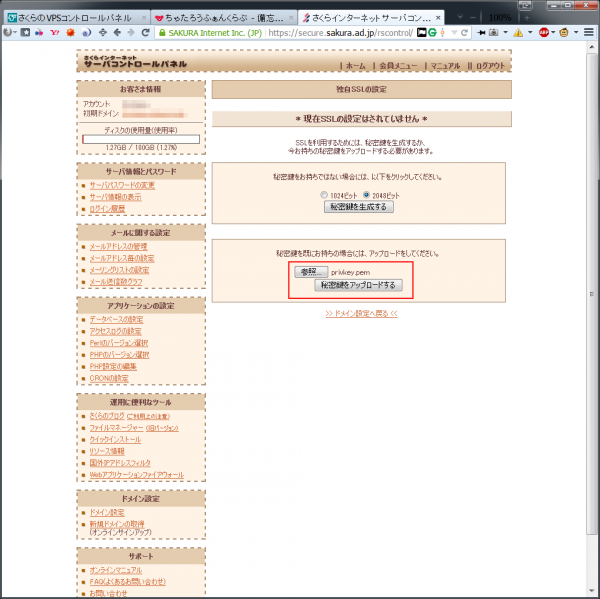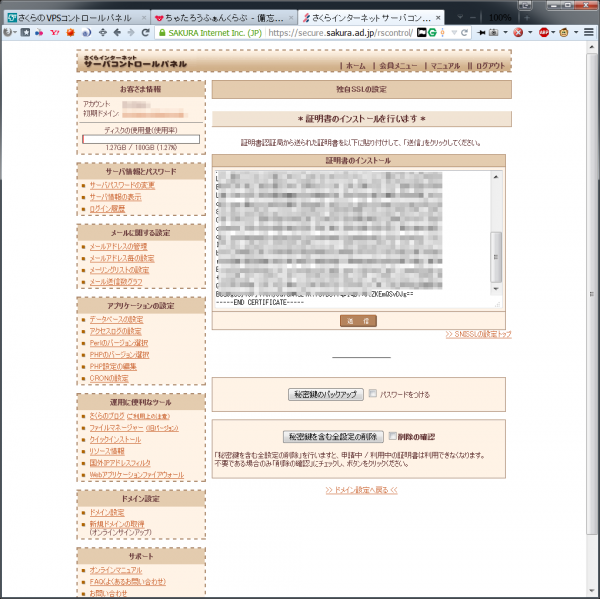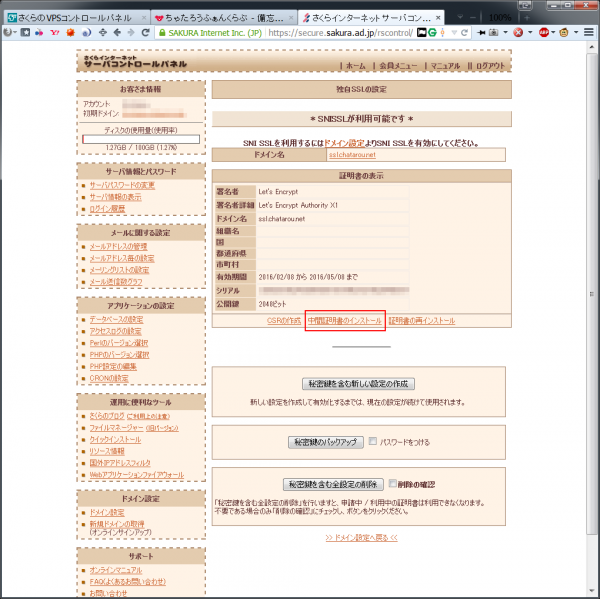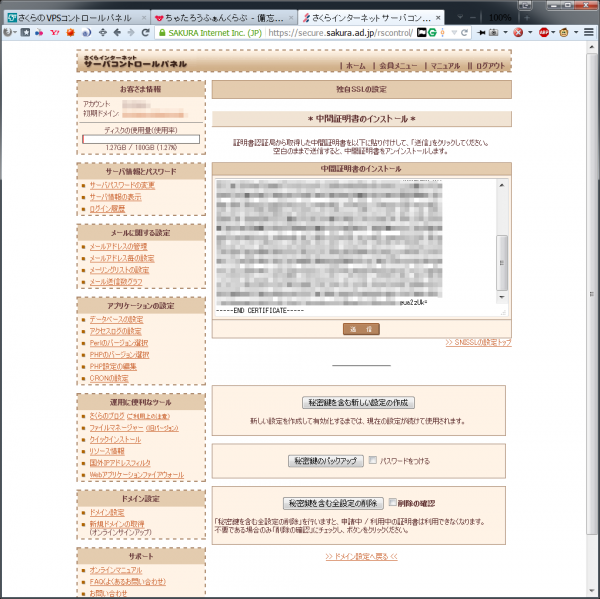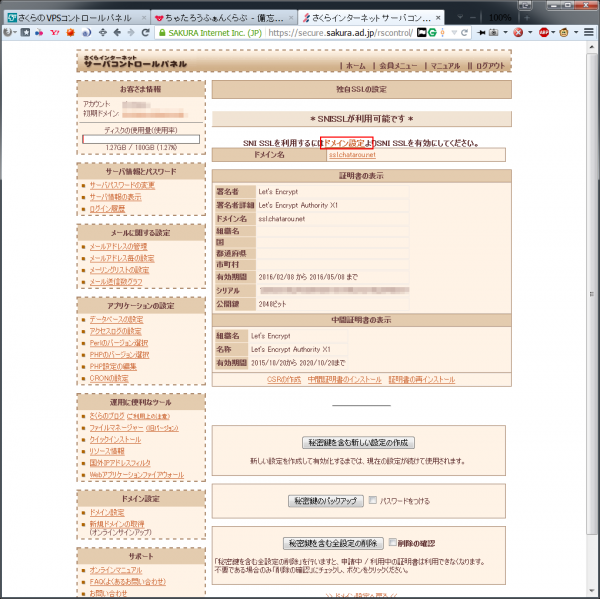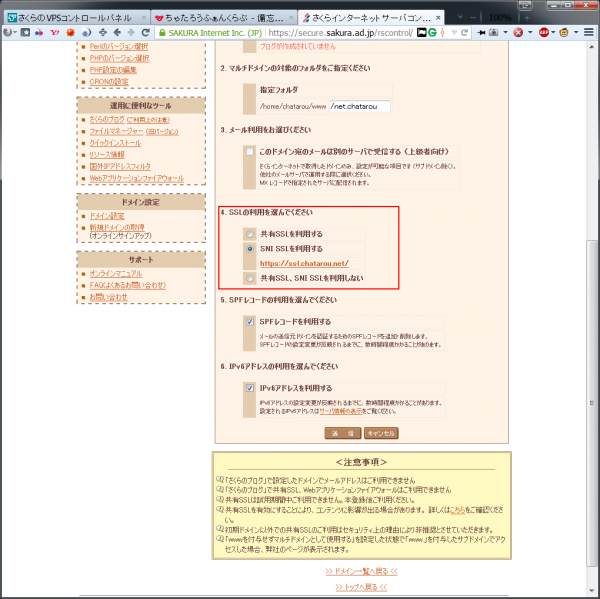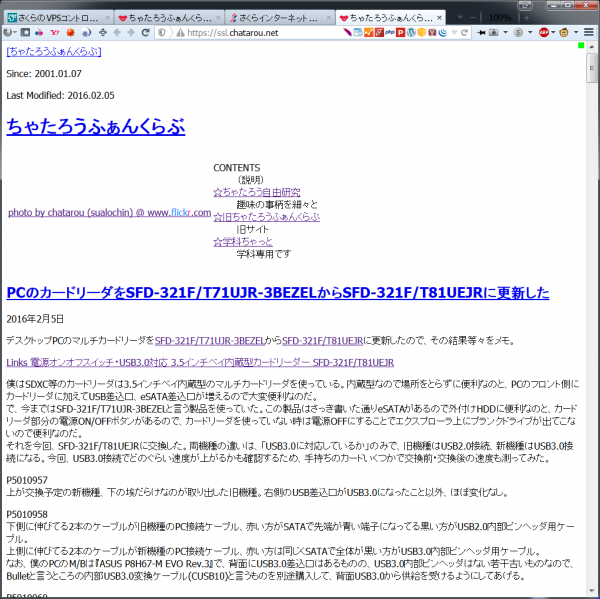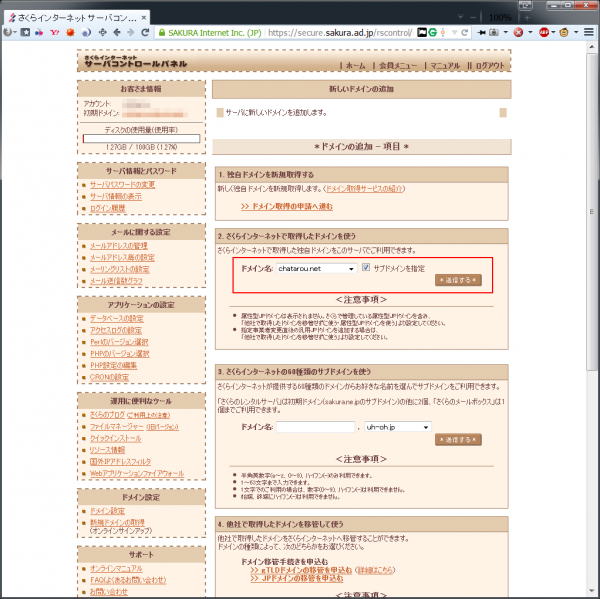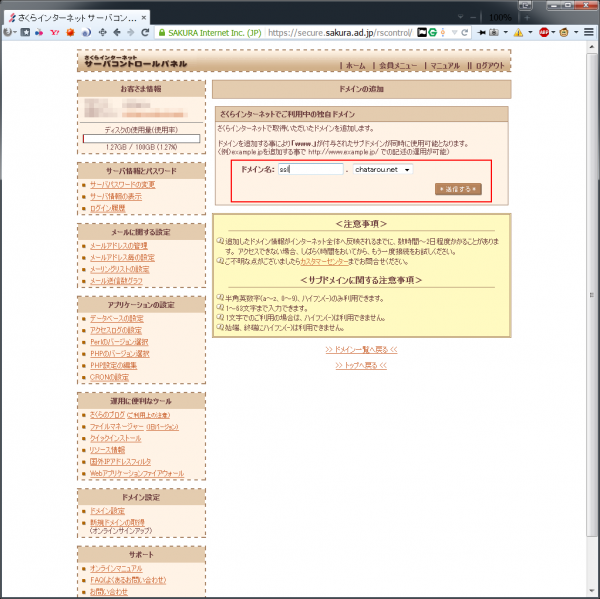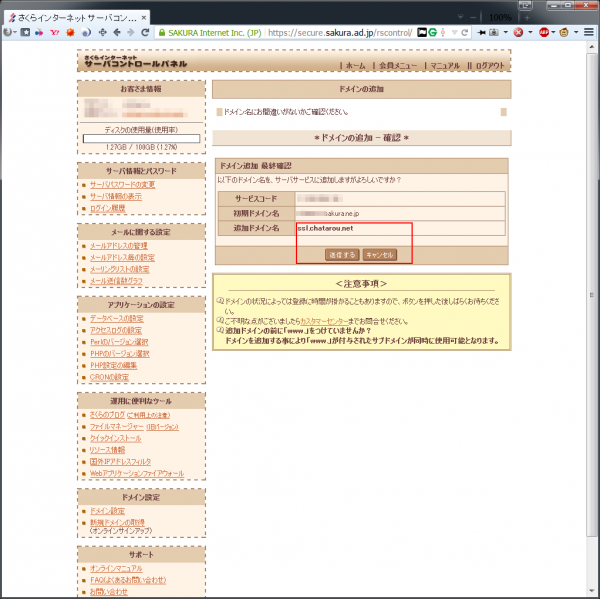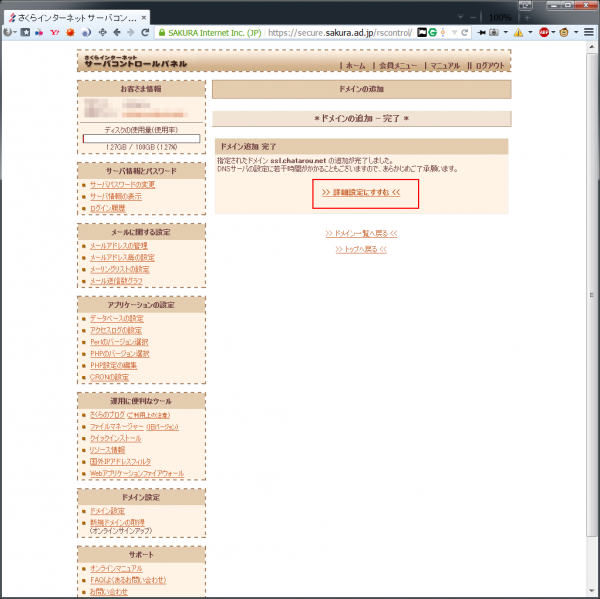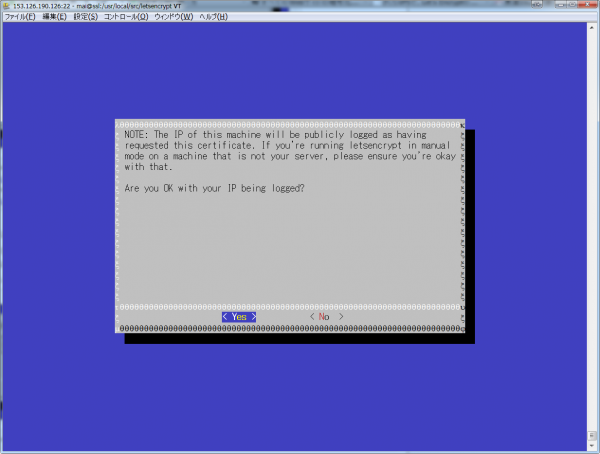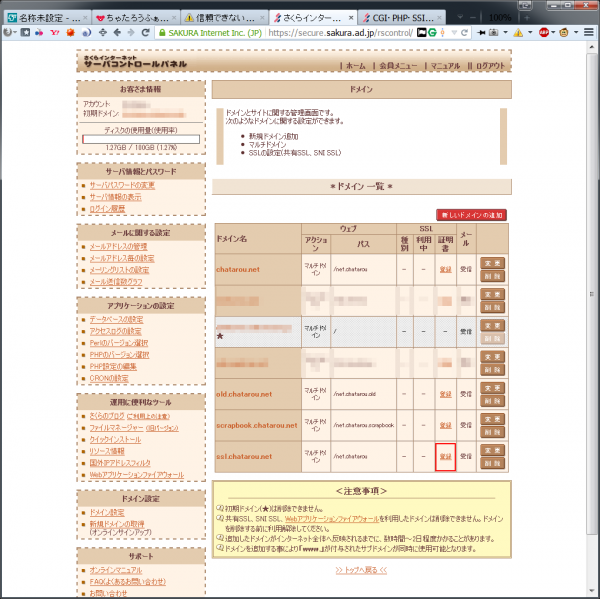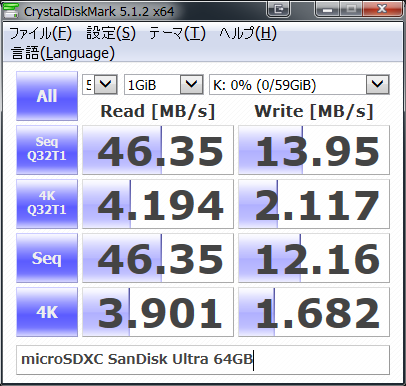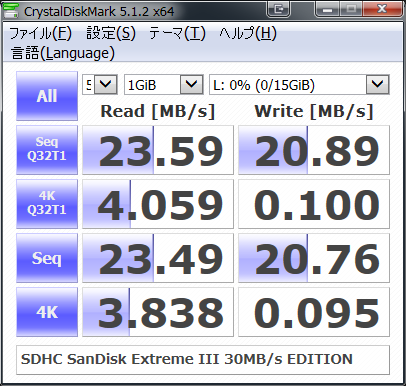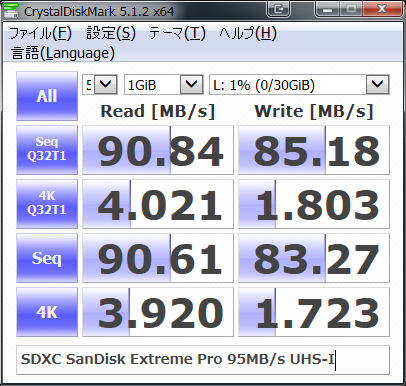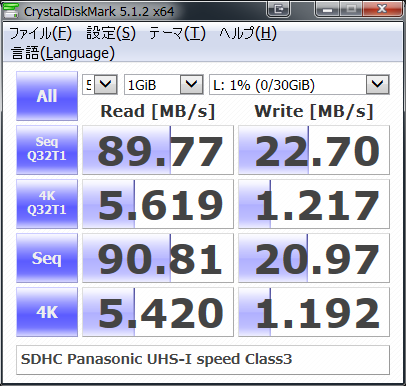【2017.10.22追記】 重要:2017/10/17にさくらのレンタルサーバ側で公式にLet’s Encryptのサポートが始まり、ここに書いた内容は古くなった。 さくらのレンタルサーバにLet’s EncryptのSSL環境を導入してみた:改訂版 | ちゃたろうふぁんくらぶ 【2017.10.22追記ここまで】
以前、うちのサーバでも共有SSLを試したことがある。もう10年ぐらい前の話。共有SSLなので、『https://○○.sakura.ad.jp/アカウント名/XXX 』的なアドレスになって、独自ドメインそのものではSSLできなかった。その出口だけ専用に.htaccess 書いたり、そもそも共有SSLに脆弱性が見つかって一時的に運用停まったり、とあまり良いものではなかった。独自ドメインで簡単にSSL が使える(しかも証明書維持も無料に出来るようになった)、と言うのでので試してみた。
結論から言うと、Let’s Encrypt によるサーバ証明書は無料で使えるものの、90日の期限があり、更新作業が結構煩雑(root権限を要求するので『さくらのレンタルサーバ』上で自動的に更新できない)ので、さくらのレンタルサーバ で使うにはあくまで一時的さくらのSSL | SSLサーバー証明書ならさくらインターネット ラピッドSSL を活用すればいい。ラピッドSSL なら3年払いで3,200円+tax なのでそれほどの負担感はないはずだ。さくらのレンタルサーバ ではなくさくらのVPS を使えばいい。さくらのVPS ならLet’s Encrypt の更新もcrontab で自動化できるらしいし、維持費的にもさくらのレンタルサーバ +さくらのSSL のコストがさくらのVPS の安いプランとほとんど大差ないからだ。
Let’s Encrypt の導入手順は公式によくまとまっている。Let’s Encrypt の使い方 – Let’s Encrypt 総合ポータル さくらのレンタルサーバ (スタンダード含めて)はroot権限がない ので「letsencrypt -auto 」コマンドが発行できず、証明書を作成することができない。別の環境で証明書を作ってコピーしてくる手順 が必要になる。さくらのVPS のお試し期間を使い、証明書を作ってみた。
まず、さくらのVPS はVPS(仮想専用サーバ)|さくらインターネット – 無料お試し実施中 ホストに接続できません 』だの『接続が拒否されました 』だののメッセージが出て接続が切断されてしまう。そこで次のさくらのレンタルサーバ 側の手続きをしながら気長に待つ(TTSSH接続できるようになるまで、だいたい30分はかかるようだ)。
さくらのレンタルサーバでSSL用ドメインの用意
まず、さくらのVPS の作業を本格的に始める前に、さくらのレンタルサーバ 側でSSL用ドメインの登録を行う。ssl.chatarou.net と言うサブドメインをSSL向けに割り振ってみた。実験なので、ssl.chatarou.net で表示する内容はwww.chatarou.net と同じ(もちろん別にすることも出来る)。
さくらインターネット コントロールパネル に入り、【ドメイン設定】→【新しいドメインの追加】と進む。
chatarou.net にサブドメインを追加する。
ssl 』を追加。
www.ssl.chatarou.net とか言う冗長なドメイン使う人はいないでしょう)www.chatarou.net 」と同じパスを指定しているが、ここに違うパスを入れれば当然別サイトとして運営も可能。共有SSL、SNI SSLを利用しない 」を選ぶ。現時点ではSSL証明書が出来上がっていないので利用登録が出来ないので。
ssl.chatarou.net 』が追加されたことを確認。
さくらのVPSの環境構築
次にさくらのVPS の方に移って作業を進めていく。以下しばらくはさくらのVPS での作業。さくらのVPS サーバの初期設定ガイド|さくらインターネット公式サポートサイト
※3.sudoの設定について
iptablesの設定
上記のさくらのVPS公式の初期設定 、6.iptablesの設定を参考にしながらやる。さくらのVPS 公式設定に加えて、あらかじめSSH、ftp、http、のポートを開けておく。Let’s Encrypt を実行させるためのサーバでしかないので、httpsを開けておく必要はない。最後のセーブを忘れると設定が消えるのでちゃんと最後まで書くこと。
<code>
# iptables -A INPUT -p tcp --tcp-flags ALL NONE -j DROP
# iptables -A INPUT -p tcp ! --syn -m state --state NEW -j DROP
# iptables -A INPUT -p tcp --tcp-flags ALL ALL -j DROP
# iptables -A INPUT -i lo -j ACCEPT
# iptables -A INPUT -p icmp -j ACCEPT
# iptables -A INPUT -p tcp -m tcp --dport 80 -j ACCEPT
# iptables -A INPUT -p tcp -m tcp --dport 20 -j ACCEPT
# iptables -A INPUT -p tcp -m tcp --dport 21 -j ACCEPT
# iptables -A INPUT -p tcp -m tcp --dport 50000:50030 -j ACCEPT
# iptables -A INPUT -p tcp -m tcp --dport 22 -j ACCEPT
# iptables -I INPUT -m state --state ESTABLISHED,RELATED -j ACCEPT
# iptables -P INPUT DROP
# iptables -P OUTPUT ACCEPT
# service iptables save
# /etc/rc.d/init.d/iptables restart
# iptables -L
</code>
補足:
なお、
<code>
# vi /etc/sysconfig/iptables
</code>
を叩いてiptablesを直接編集してもよい。viエディタの使い方
vsftpdの構築
出来上がった証明書を持ってくるのに必要なので構築する。さくらのVPSを使ってみる【9】-vsftpdをインストールしてみる | 初心者プログラマー奮闘記
<code>
# sudo yum -y install vsftpd
</code>
まずvsftpdをインストール。
<code>
# vi /etc/vsftpd/vsftpd.conf
#匿名アクセス禁止
anonymous_enable=YES
↓
anonymous_enable=NO
#ファイルのパーミッションが644になってしまうので、グループ書き込み可の664にします
local_umask=022
↓
local_umask=002
#アスキーモード有効
#ascii_upload_enable=YES
#ascii_download_enable=YES
↓
ascii_upload_enable=YES
ascii_download_enable=YES
#シグニチャ隠蔽
#ftpd_banner=Welcome to blah FTP service.
↓
ftpd_banner=Welcome to blah FTP service.
#ホームディレクトリのみ参照するユーザー設定
#chroot_list_enable=YES
#chroot_list_file=/etc/vsftpd/chroot_list
↓
chroot_list_enable=YES
chroot_list_file=/etc/vsftpd/chroot_list
#サブフォルダを含む一括アップロード・ダウンロードを許可
#ls_recurse_enable=YES
↓
ls_recurse_enable=YES
#-----ファイルの最後に設定を追加-----
#/etc/vsftpd/user_listのユーザーだけを許可
userlist_enable=YES
userlist_deny=NO
userlist_file=/etc/vsftpd/user_list
#タイムスタンプ時間をローカル時間にする
use_localtime=YES
#ユーザーの初期アクセスディレクトリ
#ここに書いたディレクトリが最初に開く。
#local_rootを書かないとホームディレクトリ
local_root=/var/www/html
#ユーザのホームディレクトリより、上位のディレクトリへの移動を不許可に
chroot_local_user=YES
#設定を簡単にするためにPASVのポート範囲を限定
pasv_min_port=50000
pasv_max_port=50030
</code>
次にftp用のユーザを設定。
<code>
# vi /etc/vsftpd/user_list
</code>
別にftp専用ユーザを作る必要もないので、さくらのVPS初期設定で作った一般ユーザを一行追記。
<code>
# vi /etc/vsftpd/ftpusers
</code>
でftpアクセスが禁止されている(/etc/vsftpd/user_list に最初から書かれてるユーザの殆どもそう)なので
<code>
# vi /etc/vsftpd/chroot_list
</code>
さくらのVPS 初期設定で作った一般ユーザを一行追記。
最後はvsftpdの自動起動設定を書いて、vsftpdデーモンの再起動。
<code>
# chkconfig vsftpd on
# chkconfig --list vsftpd
# /etc/rc.d/init.d/vsftpd restart
</code>
httpdの構築
WEBサーバーの設定 | 初心者でもわかる!さくらVPS | Sakura VPS 設定マニュアル
<code>
# yum -y install httpd
# cp /etc/httpd/conf/httpd.conf /etc/httpd/conf/httpd.conf.org
# vim /etc/httpd/conf/httpd.conf
# service httpd configtest
</code>
httpd.confの書き換えは省略。
最後はhttpdの自動起動設定を書いて、httpdデーモンの再起動。
<code>
# chkconfig httpd on
# chkconfig --list httpd
# /etc/rc.d/init.d/httpd restart
</code>
Let’s Encryptの導入
Let’s Encrypt の使い方 – Let’s Encrypt 総合ポータル Let’s Encryptを他のサーバでやってみる – ねころくぶろぐ
さくらのVPS にLet’s Encrypt をインストールLet’s Encrypt の証明書発行コマンドを実行さくらのレンタルサーバ の方に置く(実際にはさくらのレンタルサーバ の方でSSHコマンドをコピペで打つ)Let’s Encrypt の証明書発行コマンドが完了して、さくらのVPS に証明書ファイルが出来上がる。さくらのVPS の証明書ファイルをローカルにダウンロードする。
と言う手順。
<code>
# cd /usr/local/src
# git clone https://github.com/letsencrypt/letsencrypt
# cd letsencrypt/
# ./letsencrypt-auto --help
# ./letsencrypt-auto certonly --manual -d ssl.chatarou.net
</code>
最後のコマンドの独自ドメインは自分のサイトのを指定 しましょう。
で、TUIがいったん途切れて以下のメッセージが出るので、
<code>
If you don't have HTTP server configured, you can run the following
command on the target server (as root):
</code>
メッセージの下のコードを実行する。と言ってもそこのコードは/tmp/以下にファイルを作っちゃうので、さくらのレンタルサーバ 向けにコマンドのパスは若干修正を行う必要がある。
さくらのVPS のTTSSH画面は開いたまま放置 しつつ、新しくTTSSHを立ち上げてさくらのレンタルサーバ にSSHログインして以下の作業を行う。
<code>
% cd /home/chatarou/www/net.chatarou/
% mkdir -p ./.well-known/acme-challenge
% printf "%s" TntiiNWUdGnQfcmJdPdHa8Lyat8I5Ho7QkCppc3DAaY.f5FIj4fCpysa4Kyw8NlUDD1-PUgx_61UWy67sh_7L2s > .well-known/acme-challenge/TntiiNWUdGnQfcmJdPdHa8Lyat8I5Ho
</code>
1行目はssl.chatarou.net の公開ルートパス(さくらインターネット コントロールパネルから指定した場所)さくらのVPS のTTSSH画面のコマンドをちゃんとコピペする事。
最後にさくらのVPS のTTSSH画面でエンターを押せば認証が完成して証明書が出来る。さくらのVPS のサーバからftpでローカルに落としてくる。/etc/letsencrypt/live/ssl.chatarou.net/ にあるのだけど、そのディレクトリにはftpアクセスできないので一旦SSHでtmpにファイルを移動させてから落とす。
<code>
# cd /etc/letsencrypt/live/ssl.chatarou.net/
# cp cert.pem /tmp/
# cp chain.pem /tmp/
# cp fullchain.pem /tmp/
# cp privkey.pem /tmp/
</code>
これで/tmp/にFFFTPなどでアクセスして上記ファイルをダウンロードしてくる。
さくらのレンタルサーバにSSL証明書を登録
再びさくらインターネット コントロールパネル に入り、【ドメイン設定】へ進む。
ssl.chatarou.net の証明書の追加を行う。
privkey.pem を登録し、アップロードする。
さくらインターネット コントロールパネル のテキスト欄に、cert.pem (中身はテキストファイル)の中身をまるっとコピペするだけでいい。
<code>
-----BEGIN PRIVATE KEY-----
-----END PRIVATE KEY-----
</code>
の文字列もちゃんとコピペする事。END PRIVATE KEYの後ろに余計な改行はたぶんない方がいいと思う。
chain.pem (中身はテキストファイル)の中身をまるっとコピペする。fullchain.pem はcert.pem とchain.pem の両方が書いてあるだけのファイルで、最初の証明書インストールにこっちを使えば一気に中間証明書までインストールできるはず…なのだがうまくいかなかったのでうちでは使わなかった。
2時間待ってもこの画面の時は途中の作業を間違っている 可能性が高い(特にSSL証明書の登録内容を間違えている可能性が高い)のでやり直す。
www.chatarou.net で見せるようになっており、cssなどへのパスがwww.chatarou.net 経由でソースに書き込まれているため(つまりcssのないページ表示になっている)。ssl.chatarou.net へ完全に移す(wordpressの一般設定 から、サイトアドレス (URL)を変更 する)か、Let’s Encrypt の証明書発行コマンドで
<code># ./letsencrypt-auto certonly --manual -d ssl.chatarou.net -d www.chatarou.net</code>
等のようにwww.chatarou.net も含む形でコマンド発行すればいいかと思う。
デスクトップPCのマルチカードリーダをSFD-321F/T71UJR-3BEZEL からSFD-321F/T81UEJR に更新したので、その結果等々をメモ。
僕はSDXC 等のカードリーダは3.5インチベイ内蔵型のマルチカードリーダを使っている。内蔵型なので場所をとらずに便利なのと、PCのフロント側にカードリーダに加えてUSB 差込口、eSATA 差込口が増えるので大変便利なのだ。SFD-321F/T71UJR-3BEZEL と言う製品を使っていた。この製品はさっき書いた通りeSATA があるので外付けHDD に便利なのと、カードリーダ部分の電源ON/OFFボタンがあるので、カードリーダを使っていない時は電源OFFにすることでエクスプローラ上にブランクドライブが出てこないので便利なのだ。SFD-321F/T81UEJR に交換した。両機種の違いは、「USB3.0 に対応しているか」のみで、旧機種はUSB2.0 接続、新機種はUSB3.0 接続になる。今回、USB3.0 接続でどのぐらい速度が上がるかも確認するため、手持ちのカードいくつかで交換前・交換後の速度も測ってみた。
USB 差込口がUSB3.0 になったこと以外、ほぼ変化なし。
SATA で先端が青い端子になってる黒い方がUSB2.0 内部ピンヘッダ用ケーブル。SATA で全体が黒い方がUSB3.0 内部ピンヘッダ用ケーブル。ASUS P8H67-M EVO Rev.3 』で、背面にUSB3.0 差込口はあるものの、USB3.0 内部ピンヘッダはない若干古いものなので、Bulletと言うところの内部USB3.0変換ケーブル(CUSB10) と言うものを別途購入して、背面USB3.0 から供給を受けるようにしてあげる。
USB3.0 に中途半端に対応していた頃の製品なので、背面のUSB3.0 を内部に引き込む窓がついている。内部ピンヘッダがあるものには及ばないけど、まあ窓があるだけスマートさはずっとマシ。
で、今回手持ちのSDHC/SDXC/microSDXCからとりあえず5枚ピックアップして速度を測ってみた。
SanDisk Ultra 64GB とある。測る前には気づかず「どうせこんなの遅いだろう」と思ってたけど、今確認すると何気にUHS-I Speed Class1 表記があるなあ。SanDisk Extreme III 30MB/s EDITION Speed Class 6 とある。多分Panasonic DMC-LX3 用に買ったのだと思うので、2009年頃の製品。SanDisk Extreme 30MB/s Speed Class 10 とある。多分PENTAX K-5 を買ったときに、キャンペーンでペンタからもらった奴。2011年頃の製品。SanDisk Extreme Pro 95MB/s UHS-I UHS Speed Class 1(Speed Class 10) PENTAX K-5 用に自分で買ったもの。micro なSDXC はスマホ・タブレット用にいくつか持ってるが、ノーマルなSDXC はこれしか持ってない。2011年頃の製品?Panasonic READ 90MB/s WRITE 45MB/s UHS-I UHS Speed Class 3(Speed Class 10) Panasonic DMC-LX100 用に自分で買ったもの。2015年頃の製品。
で、旧機種のSFD-321F/T71UJR-3BEZEL で測った結果が以下の通り。
…カード違っても速度差ほとんどないですね。今まで真面目に速度測って比較したことがなかったので、この結果はちょっと意外だった。USB2.0 でも480Mbps=60MB/s の最大転送速度はあるので、まあ実測がその5割の30MB/s ぐらいは最大で出てるのかと思ったけどそんなことはなかった。
次に、新機種のSFD-321F/T81UEJR で測った結果が以下の通り。
これまた意外な結果に。古くても当時の高級機ならそこそこの高速が出るだろうと思ってたら、Extreme III もExtreme も大した速度でてなかった。まあどっちもそもそもの上限が30MB/s なので仕方ないと言えばそれまでだけど。microSDXC は意外にも速かった。micro 規格でもUHS-I なのはそれなりに恩恵が出るんだなあと。Extreme Pro も金Pana もちゃんと90MB/s 前後の速度が出たことは満足。ただ、金パナ の方がUHS Speed Class3 な分速度に差が出るかと思ったら、そんなことはなかった(まあ、UHS Speed Class ってのは最低速度の保障なので当たり前なのかもしれないけど)。そして金パナ のWRITE速度ちょっと遅いなあと…。
以下、速度測定の結果のテキストコピー。SFD-321F/T71UJR-3BEZEL
———————————————————————–
Sequential Read (Q= 32,T= 1) : 20.424 MB/s
Test : 1024 MiB [L: 0.0% (0.0/59.4 GiB)] (x5) [Interval=5 sec]
SanDisk Extreme III 30MB/s EDITION Speed Class 6@SFD-321F/T71UJR-3BEZEL
———————————————————————–
Sequential Read (Q= 32,T= 1) : 20.499 MB/s
Test : 1024 MiB [L: 0.1% (0.0/14.8 GiB)] (x5) [Interval=5 sec]
SanDisk Extreme 30MB/s Speed Class 10@SFD-321F/T71UJR-3BEZEL
———————————————————————–
Sequential Read (Q= 32,T= 1) : 20.476 MB/s
Test : 1024 MiB [L: 0.1% (0.0/14.8 GiB)] (x5) [Interval=5 sec]
SanDisk Extreme Pro 95MB/s UHS-I UHS Speed Class 1(Speed Class 10)@SFD-321F/T71UJR-3BEZEL
———————————————————————–
Sequential Read (Q= 32,T= 1) : 20.502 MB/s
Test : 1024 MiB [L: 0.0% (0.0/59.4 GiB)] (x5) [Interval=5 sec]
SanDisk Extreme Pro 95MB/s UHS-I UHS Speed Class 1(Speed Class 10)@SFD-321F/T71UJR-3BEZEL
———————————————————————–
Sequential Read (Q= 32,T= 1) : 20.135 MB/s
Test : 1024 MiB [L: 0.7% (0.2/29.9 GiB)] (x5) [Interval=5 sec]
SanDisk Ultra 64GB@SFD-321F/T81UEJR
———————————————————————–
Sequential Read (Q= 32,T= 1) : 46.348 MB/s
Test : 1024 MiB [K: 0.0% (0.0/59.4 GiB)] (x5) [Interval=5 sec]
SanDisk Extreme III 30MB/s EDITION Speed Class 6@SFD-321F/T81UEJR
———————————————————————–
Sequential Read (Q= 32,T= 1) : 23.595 MB/s
Test : 1024 MiB [L: 0.1% (0.0/14.8 GiB)] (x5) [Interval=5 sec]
SanDisk Extreme 30MB/s Speed Class 10@SFD-321F/T81UEJR
———————————————————————–
Sequential Read (Q= 32,T= 1) : 23.596 MB/s
Test : 1024 MiB [L: 0.1% (0.0/14.8 GiB)] (x5) [Interval=5 sec]
SanDisk Extreme Pro 95MB/s UHS-I UHS Speed Class 1(Speed Class 10)@SFD-321F/T81UEJR
———————————————————————–
Sequential Read (Q= 32,T= 1) : 90.842 MB/s
Test : 1024 MiB [L: 0.0% (0.0/59.4 GiB)] (x5) [Interval=5 sec]
SanDisk Extreme Pro 95MB/s UHS-I UHS Speed Class 1(Speed Class 10)@SFD-321F/T81UEJR
———————————————————————–
Sequential Read (Q= 32,T= 1) : 89.771 MB/s
Test : 1024 MiB [L: 0.7% (0.2/29.9 GiB)] (x5) [Interval=5 sec]
【2016.03.22追記】
*******************************************************************************
SYSTEM_THREAD_EXCEPTION_NOT_HANDLED (7e)
Debugging Details:
EXCEPTION_CODE: (NTSTATUS) 0xc0000005 – 0x%08lx
FAULTING_IP:
EXCEPTION_RECORD: fffff88003bbca88 — (.exr 0xfffff88003bbca88)
CONTEXT: fffff88003bbc2e0 — (.cxr 0xfffff88003bbc2e0)
CUSTOMER_CRASH_COUNT: 1
PROCESS_NAME: System
CURRENT_IRQL: 0
ERROR_CODE: (NTSTATUS) 0xc0000005 – 0x%08lx
EXCEPTION_PARAMETER1: 0000000000000000
EXCEPTION_PARAMETER2: 00000000000000b4
READ_ADDRESS: GetPointerFromAddress: unable to read from fffff80003909100
FOLLOWUP_IP:
FAILED_INSTRUCTION_ADDRESS:
BUGCHECK_STR: 0x7E
DEFAULT_BUCKET_ID: NULL_CLASS_PTR_DEREFERENCE
LAST_CONTROL_TRANSFER: from fffffa8000000477 to fffff880036864a2
STACK_TEXT:
SYMBOL_STACK_INDEX: 0
SYMBOL_NAME: asmthub3+104a2
FOLLOWUP_NAME: MachineOwner
MODULE_NAME: asmthub3
IMAGE_NAME: asmthub3.sys
DEBUG_FLR_IMAGE_TIMESTAMP: 4ce11303
STACK_COMMAND: .cxr 0xfffff88003bbc2e0 ; kb
FAILURE_BUCKET_ID: X64_0x7E_BAD_IP_asmthub3+104a2
BUCKET_ID: X64_0x7E_BAD_IP_asmthub3+104a2
Followup: MachineOwner
今まで自宅はADSL回線でjanis (長野県ローカルのJA系列のネット会社)を使っていたのだけど、いつまで経っても値下げする気配ないし、毎月4000円近い出費(しかもこれで電話代金は別なので、光と値段が大差ない)はバカバカしいので、Yahoo! BB ADSL に切り替えてみた。その手順を備忘。janis (12M ADSL)が月額3,790円、Yahoo! BB ADSL (12M)が月額1,265円なのでびっくりするぐらい値段が下がる。
Yahoo! BB ADSL の申し込みは電話でした(フリーダイアル)。設置予定の電話回線調査 →既存のADSL接続があるので一旦申し込みがはねられる →そこから既存のADSL会社に連絡して、解約申し込み&ADSL回線撤去依頼 →既存のADSL回線撤去日が決まったら改めてYahoo! BB ADSL に連絡 →既存のADSL回線撤去日に合わせてYahoo! BB ADSL の設置 、と言う手順を踏むことになる。切り替えるのに半月ほどかかる ことになる。Yahoo! BB ADSL が2月から(Yahoo! BB ADSL は初月無料なので料金発生が3月から)と効率よく切り替えできる。
で、Yahoo! BB ADSL のモデムは回線設置日の2/1ピッタリに届く。うちには佐川で届いたが、例えば佐川に連絡しても営業所で前日受け取り、みたいなことはできない 。あくまで当日になってから。janis がつながらなくなり、新回線のYahoo! BB ADSL モデムが届いたのが午前10時過ぎだった。モデムのセットアップしたいから事前に受け取っておきたい…とかが出来ないのは面倒だなあと思った。結局、ネットにつながるようにだいたいのセットアップ終えたら12時過ぎになっていた。所要時間2時間程度。
で、モデムが届いてからいろいろセットアップするのだが、Yahoo! BB ADSL モデム(うちにはトリオ モデム 3-G plus が届いた)のネットワーク初期設定が分からなかったので、最初結構苦労した。モデムからLANケーブル直接PCに繋げてDHCPで繋がってればまあ簡単なんだろうけど、うちは間に無線LANルータ(WR9500N )が挟まっているし、基本的にDHCPではなくプライベートIPアドレスの固定IPを割り振ってあるので調べるのがやたら面倒だったのだ。
結論から言うと、Yahoo! BB ADSL のモデムは初期設定で192.168.3.1/24 のネットワークが振ってある。そして、モデム件ルータの設定は、なぜかhttp://192.168.3.1/ ではなくhttp://172.16.255.254/ が振られている。192.168.3.XXX のIPを振ったPCを繋げて、http://172.16.255.254/ に接続すれば設定に入れる。うちは気づかずにやったので一旦192.168.3.1/24 に自宅内IPを振り直す必要に迫られたが、上記設定HPから入って変更してしまえばいきなり192.168.0.1/24 のネットワークで自宅内LANを構成することも可能である。
その他備忘。
今までのjanis 回線では、『モデム兼ルータ』ではなく『モデム機能のみ』のシンプルなものだったので、その下にぶら下げる無線LANルータ、WR9500N は『ローカルルータモード』で動かしていたのだけど、今回のYahoo! BB ADSL 回線では、『モデム兼ルータ』が届くのでWR9500N は『アクセスポイントモード』で動かすことになる(ルータのマトリョーシカで動かしてもいいのだがかっこ悪いからやらない)。WR9500N をアクセスポイントモードに変更すると、既存のローカルルータモードで入れていた設定はリセット されてしまう。と言うことはまずアクセスポイントモードで動いているWR9500N のIPアドレスを探さないといけないことになる。Yahoo! BB ADSL モデムの下にぶら下げると、まずはWR9500N は『192.168.3.211 』で動き始めるので、このアドレスに入ってWR9500N のセットアップを始める必要がある。SSID の設定も消えてしまうのでWR9500N の初期設定のSSID で接続し直す必要がある。初期設定のSSID はWi-Fi検索すれば出てくるし、パスワードはWR9500N の裏側に初期設定の物が書いてあるので入ることができる。セカンダリSSID の方のSSIDを使用すると、デフォルトでネットワーク分離機能がONになっているので、WR9500N のWeb設定画面に入れない。プライマリSSID の方を選んではいること。
Yahoo! BB ADSL では特にDNSサーバアドレスを公開していない。まあ検索すればYahoo!のDNSも見つかるけど、DNSを入れないといけない設定のところはGoogle DNSの『8.8.8.8 』と『8.8.4.4 』入れとけばとりあえず問題ない。
うちの回線の場合、線路距離長(エンドユーザ~NTT収容ビル):2330m 伝送損失:23dB janis (12M)回線でおよそ1000KB/s弱(8Mbps弱)の下りスピードが出ていた。で、新規のYahoo! BB ADSL で今のところ1100KB/s(9Mbps弱)の下りスピードと、1割程度速度が上がった。
—————–2016.02.03追記————————https://ybb.softbank.jp/member/adsl/index.php 契約時に強制オプション だったのは以下の通り。なお、僕は電話で申し込んだ時に、いらぬ機械を返送する手続きが面倒だったから無線LANパックオプションは外してある。
BBセキュリティ:月額570円
BBフォンオプションパック:月額500円
BBフォン「番号表示サービス」(単独契約の場合は月額300円)
BBフォン「ケータイ割30」(単独契約の場合は月額300円)
BBフォン「転送電話サービス」(単独契約の場合は月額300円)
BBサポートワイドプラス:月額500円
とく放題(B):月額500円
BBライフ ホームドクター:月額500円
Yahoo! プレミアム:月額380円
BBマルシェ by 大地を守る会:月額458円
BBお掃除&レスキュー:月額458円
単純計算で月額3,866円+税のオプションを強制加入させている(普通の人は無線LANオプションも加入させられているのでさらに増額)。気づかなければこれだけ加算て、はっきり言って詐欺 だと思う。
で、基本的にはネット上で全部解約手続きできるのだが、ネット上では「加入日:2月1日 、課金開始日:2月8日 、解約予定日:2月29日 」と表示されるので、2/8~2-29だけでも課金されたら困るわけで念のため電話して確認してみた。0800-1111-820 、音声ガイダンスで1.オプションパックの加入・解約を選ぶと電話ガイダンスのまま進んでしまい、オペレータのところへつながらないので、2.契約の開始・解約・確認等→5.その他、だったかなへつなげる必要があった。2月分は課金されない、またこれですべてのオプションは解約になっている 」、となって一安心。
それと、もう一件追記。Yahoo! BB会員特典引き継ぎ ・従来のYahoo!プレミアムでのヤフオク評価は引き継げない 。評価が(0)から再スタート。って言うかなんで引き継げないのか謎。同じヤフオクアカウントで悪い評価がリセットされてお得になる人もいるだろうに。システム的に引き継げない理由も思い当たらないしなあ(新アカウントで既に取引をしてしまって、旧アカウントとどっちの評価を引き継ぐの?とか起きてしまう問題ぐらいしか思い位当たらない)。Yahoo! BB会員特典引き継ぎ Yahoo! プレミアムプラン と言うものが存在する。プレミアム | インターネット | ソフトバンク プロバイダ契約を持つユーザ限定で 』『2年縛りする 』代わりに『月額使用料を130円割り引く 』と言うプラン。2年縛りの解約可能月以外に解約すると3000円+taxの解約手数料がかかる。2ヶ月間Yahoo! プレミアムが無料 になっている。解約時にプロバイダ解約料かプレミアムオプション解約料のどちらかを払う 羽目になってしまう。
プロバイダー プランの変更 | オプションサービスのお手続き | SoftBank
DMC-LX100 専用?の小型ストロボ、DMW-FL70 を買ってみたので簡単にレポート。
一応前提情報として、僕はそもそもストロボを使わない (内蔵ストロボ/外付けストロボを問わず、使用割合はせいぜい0.01%=1万枚に1回使うかどうか、程度である)。なんで使わないかと言うと、僕がカメラを始めたのは天文部 で天体写真含めた撮影として始めたのがきっかけで、当時の天体向けカメラはフルマニュアル(機械式)カメラ が勧められていた=当然ストロボのついていないカメラだし、天文部の先輩から「ストロボ頼りの撮影は(対人でも)勧めない、まずはしっかり構えて撮影することから始めたほうがいい」って言われたことをいまだに愚直に守っているからでもある。内蔵ストロボポン炊きの写真はあまり好きではないし。じゃあなんでこのストロボ買ったんだよ と突っ込まれるが、たまたまショッピングのポイントで3000ポイントぐらい余っているのがもうすぐ切れそうで、他にそのぐらいの値段でちょっと買ってみようというのがたまたま思いつかなかったから。
と言うことで、おそらくこのストロボもこのレビューの後は殆ど使われることはないだろう…。
本体正面 から。うまく撮影できないので後ろに台替わりのレンズキャップ(58mm)が置いてあるが、まあ見比べるとそのぐらいのコンパクトなストロボ。DMC-LX100 はEVFを載せるかストロボを載せるか二択でストロボの方を載せなかった、ので作ったオプションであるというのがいかにもわかりそうな小ささ。GN7/ISO100 、GN10/ISO200 。
裏側にストロボON/OFFのスイッチ がついてる。ので、普段DMC-LX100 のボタンにストロボON/OFFの機能を割り当てなくても済むのはありがたいかなと思う。
装着した時に左肩側の側面にある、ボタン。これがストロボ着脱ロックボタン になっていて、一度DMC-LX100 にストロボを装着すると、このボタンを押しながらスライドしないとストロボは外せない。
DMC-LX100 に装着してみた姿。シンプルでサマになってると思う。
さっきも書いた通り、着脱ロック機構がここにある。強引に外そうとして壊しちゃう人とかはいないと思うけど、一応注意。
持ち運び用に、小型のポーチがついてくる。なんか似てるかなあと思って、昔DMC-LX3 用に買ったビューファインダDMC-VF1 と一緒に撮影してみた。DMC-VF1 の方のポーチは、青い色のポーチで「LUMIX 」の文字入りだけどDMW-FL70 の方は黒色で特に文字入れなし。
試しに小物にストロボを当ててみた
試しに手元にあった小物を撮影してみた。被写体はVoigtlander のVC-METER 。サイズ的には3.5cm角四方ぐらい。マッチ箱よりもう少し小さいぐらいのサイズ感。
[DMC-LX100 / ISO200 / f/2.8 / 1/60sec / 34.0mm(換算75mm)]
望遠端(換算75mm)、最短距離(30cmぐらい)で撮影 。特に影が出ることもなく、こんなもんならまあまあ使えるかなあと言う印象。こういうの撮影するときはスポットAFに切り替えたほうが圧倒的に楽 。
[DMC-LX100 / ISO200 / f/1.7 / 1/60sec / 10.9mm(換算24mm)]
一方で広角端(換算24mm)、最短距離(1cmぐらい)で撮影 。って言うかこんなおバカな設定で撮影する人はいないと思うけど、当然のことながらストロボの光は全然届いてないです。
[DMC-LX100 / ISO200 / f/1.7 / 1/125sec / 10.9mm(換算24mm)]
同じ広角端(換算24mm)で、撮影距離30cmぐらい 。ストロボの影がこれもはっきり出ちゃって写真にはなりませんね。トリミング前提で何とか使えるか?と言う感じ。こういう小物にポン炊きするには望遠端側をうまく使った方がいいみたい。って、ちゃんと物撮りする人はまともなライティングをするのかな。
人物撮りのストロボの感じは時間があったら後日撮影してみます。
![]()